Nếu bạn đang tìm kiếm một sticker cụ thể cho tâm trạng của mình nhưng không thể tìm thấy trong kho sticker của Telegram, tại sao không tự mình tạo ra chúng? Có thể bạn muốn biến những meme yêu thích thành sticker, hoặc có những bức ảnh tuyệt vời trong thư viện ảnh mà bạn muốn biến thành một gói sticker độc đáo. Đây là hướng dẫn duy nhất bạn cần để làm chủ nghệ thuật tạo sticker Telegram, giúp bạn cá nhân hóa trải nghiệm nhắn tin một cách chuyên nghiệp.
Những Điều Bạn Cần Chuẩn Bị
Để bắt đầu hành trình tạo sticker Telegram, bạn cần chuẩn bị ba yếu tố chính sau đây:
- Công cụ chỉnh sửa hình ảnh/video: Bạn có thể sử dụng bất kỳ ứng dụng chỉnh sửa hình ảnh nào để tạo tài nguyên cho sticker tĩnh của mình. Trong hướng dẫn này, chúng tôi sẽ dùng Adobe Photoshop làm ví dụ. Đối với sticker động (video), bạn cần một công cụ chỉnh sửa video. Telegram cũng có một trình chỉnh sửa sticker tích hợp, nhưng nó không phải là một bộ công cụ chỉnh sửa đầy đủ. Nếu sticker của bạn có thiết kế đơn giản, bạn hoàn toàn có thể thử trình chỉnh sửa chính thức của Telegram.
- Tài nguyên (tệp hình ảnh hoặc video bạn muốn chuyển đổi thành sticker): Đối với sticker tĩnh, hình ảnh phải ở định dạng PNG hoặc WEBP. Cả hai định dạng này đều hỗ trợ nền trong suốt, một yếu tố quan trọng để tạo ra những sticker chuyên nghiệp. Đối với sticker động (video), tệp video phải ở định dạng WEBM.
- Bot Sticker Telegram: Telegram có một bot chuyên dụng để tạo, chỉnh sửa, sắp xếp và xuất bản các gói sticker. Nó giúp toàn bộ quá trình diễn ra nhanh chóng và dễ dàng. Bạn có thể tìm thấy bot này bằng cách tìm kiếm “@stickers” trong ứng dụng Telegram của mình.
Chúng tôi đã chia hướng dẫn này thành các phần chính: Đầu tiên, cách tạo một sticker riêng lẻ; sau đó, cách đóng gói nhiều sticker thành một gói; và cuối cùng là cách chia sẻ cũng như sử dụng các sticker tùy chỉnh của bạn. Bạn không cần bất kỳ kỹ năng đặc biệt nào để làm theo.
Cách Tạo Sticker Tĩnh Cho Telegram
Bạn có thể sử dụng Photoshop hoặc bất kỳ trình chỉnh sửa ảnh cơ bản nào để tạo sticker tĩnh. Bắt đầu bằng cách tạo một canvas có kích thước 512 pixel x 512 pixel. Một trong hai chiều phải là 512 pixel, chiều còn lại có thể là 512 pixel hoặc nhỏ hơn. Nhập hình ảnh hoặc đồ họa (mà bạn muốn biến thành sticker) vào công cụ chỉnh sửa hình ảnh bạn đã chọn. Nếu trình chỉnh sửa không hỗ trợ tạo canvas, bạn có thể đơn giản thay đổi kích thước hình ảnh của mình theo các kích thước này.
Bước tiếp theo là tách đối tượng khỏi nền. Bạn không nhất thiết phải tạo một đường cắt rõ ràng cho sticker của mình, nhưng việc có nền trong suốt thường tạo ra hiệu ứng tốt hơn. Tương tự, bạn có thể thêm một đường viền trắng để tạo cảm giác “sticker” cổ điển. Để làm điều đó, bạn có thể sử dụng các công cụ lựa chọn để làm nổi bật chủ thể và đặt nó lên một lớp riêng. Sau đó, nhấp đúp vào lớp đó để mở menu Kiểu Lớp (Layer Styles) và sử dụng cài đặt Stroke (Viền) để tạo viền xung quanh lớp đã tách.
Sau khi sticker đã sẵn sàng, hãy xuất nó dưới dạng PNG hoặc WEBP (cả hai đều hỗ trợ độ trong suốt). Đó là tất cả những gì bạn cần để tạo một sticker tĩnh. Nếu bạn không quan tâm đến sticker động, bạn có thể chuyển sang phần tiếp theo.
Đối Với Sticker Động (Video)
Sticker động được đóng gói dưới một định dạng đặc biệt mà Telegram đã phát minh, được gọi là TGS. Việc tạo sticker với định dạng này khá phức tạp và đòi hỏi một hướng dẫn riêng. Tuy nhiên, việc tạo sticker động từ video đơn giản hơn nhiều và không cần kiến thức kỹ thuật chuyên sâu. Vì vậy, chúng ta sẽ tập trung vào phương pháp này.
Bất kỳ trình chỉnh sửa video đơn giản nào cũng có thể thực hiện công việc này. Windows có trình chỉnh sửa Clipchamp tích hợp. Chúng tôi sẽ sử dụng Kdenlive ở đây, một phần mềm miễn phí và đa nền tảng, bạn có thể tải xuống và làm theo. Tuy nhiên, có một vài điều bạn cần lưu ý:
- Video phải có kích thước 512 x 512 pixel. Bạn có thể tạo một tệp dự án mới với các kích thước này.
- Video không được có âm thanh.
- Đoạn clip phải có thời lượng dưới 3 giây.
- Video nên được xuất hoặc render ở định dạng WEBM, được mã hóa bằng codec VP9 ở 25 khung hình mỗi giây.
- Tệp đã xuất phải có dung lượng dưới 256 KB.
Chúng ta bắt đầu bằng cách nhập cảnh quay vào Kdenlive. Chỉ cần kéo và thả nó vào phần Sequences. Từ đó, kéo nó vào timeline.
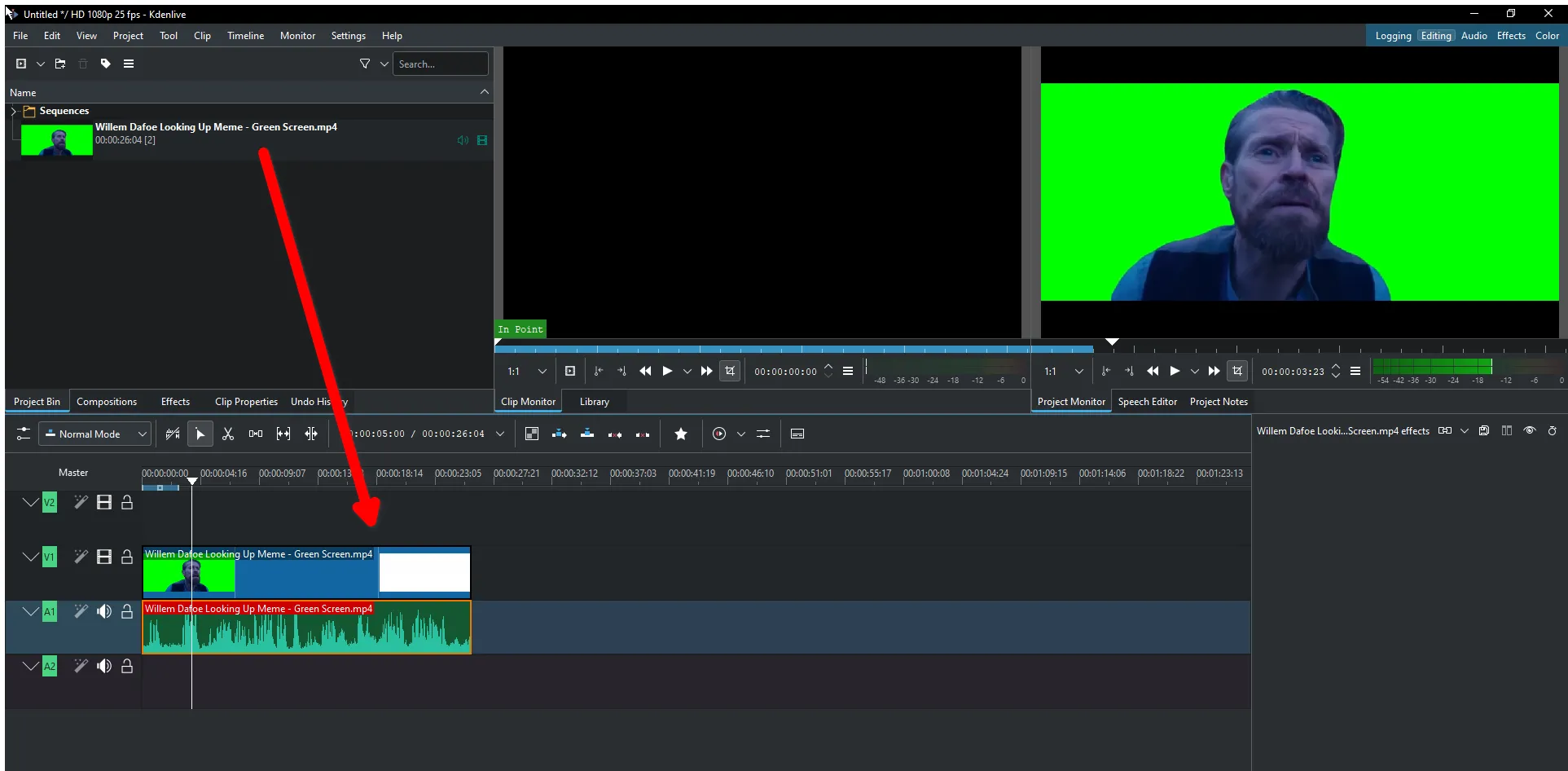 Giao diện Kdenlive hiển thị quá trình nhập tệp video để chỉnh sửa, chuẩn bị tạo sticker động Telegram.
Giao diện Kdenlive hiển thị quá trình nhập tệp video để chỉnh sửa, chuẩn bị tạo sticker động Telegram.
Nhấp chuột phải vào clip và chọn “Ungroup Clips” (Tách nhóm clip). Thao tác này sẽ tách âm thanh khỏi video. Chúng ta muốn loại bỏ âm thanh, vì vậy hãy nhấp chuột phải vào clip âm thanh và chọn “Delete” (Xóa).
Nếu clip dài hơn 3 giây, bạn có thể sử dụng công cụ Razor để cắt nó. Nhấp vào các điểm cuối mong muốn bằng công cụ razor và xóa phần còn lại.
Một lần nữa, chúng tôi khuyên bạn nên thực hiện bước này để tạo sticker đẹp hơn, nhưng bạn có thể bỏ qua nếu muốn: Tách nền và tạo một hình cắt sạch cho sticker video của bạn. Nhấp vào tab “Effects” (Hiệu ứng) và tìm “Chroma Key: Basic” trong nhóm “Alpha, Mask, and Keying”. Sau đó, nhấp vào công cụ Eyedropper (Ống nhỏ giọt) và chạm vào vùng màu xanh lá cây trên tab màn hình để loại bỏ nền xanh.
Nhấp vào “Project” (Dự án) và chọn “Render” (Xuất) từ menu thả xuống. Chọn các cài đặt phù hợp với yêu cầu của Telegram (WEBM, VP9, 25fps, 512x512px, dưới 256KB), sau đó nhấp vào “Render to File” (Xuất ra tệp).
Tạo Gói Sticker (Sticker Pack) Trên Telegram
Ngay cả khi bạn chỉ muốn tạo một sticker, nó cũng cần phải nằm trong một gói. Bot chính thức của Telegram cho phép bạn làm điều đó. Bot này hoạt động trên mọi thiết bị, vì vậy bạn có thể sử dụng nó ở bất cứ đâu có Telegram. Vì chúng ta đã tạo tài nguyên trên máy tính để bàn, việc sử dụng phiên bản Telegram dành cho máy tính sẽ thuận tiện hơn.
Tìm kiếm “@stickers” trong thanh tìm kiếm và nhấp vào bot Stickers chính thức. Nhấp vào nút “Start” lớn để khởi chạy bot. Gõ “/newpack” và gửi. Thao tác này sẽ tạo một gói sticker mới. Gửi một tên cho gói sticker của bạn. Sau đó, tải lên tệp PNG hoặc WEBP mà bạn đã tạo trước đó.
Hãy nhớ tải lên dưới dạng tài liệu (document), không phải dưới dạng ảnh (photo).
Sau đó, gửi biểu tượng emoji sẽ liên kết với sticker cụ thể này. Tại thời điểm này, bạn đã thêm một sticker vào gói của mình. Bạn có thể tiếp tục bằng cách tải lên nhiều tệp hơn và gán emoji cho từng sticker.
Dành Cho Gói Sticker Video
Sticker video nằm trong một gói riêng vì chúng không thể được nhóm chung với sticker tĩnh. Gõ “/newvideo” và gửi để bắt đầu một gói sticker video mới. Đặt tên cho nó. Sau đó, tải lên tệp WEBM mà bạn đã tạo trước đó.
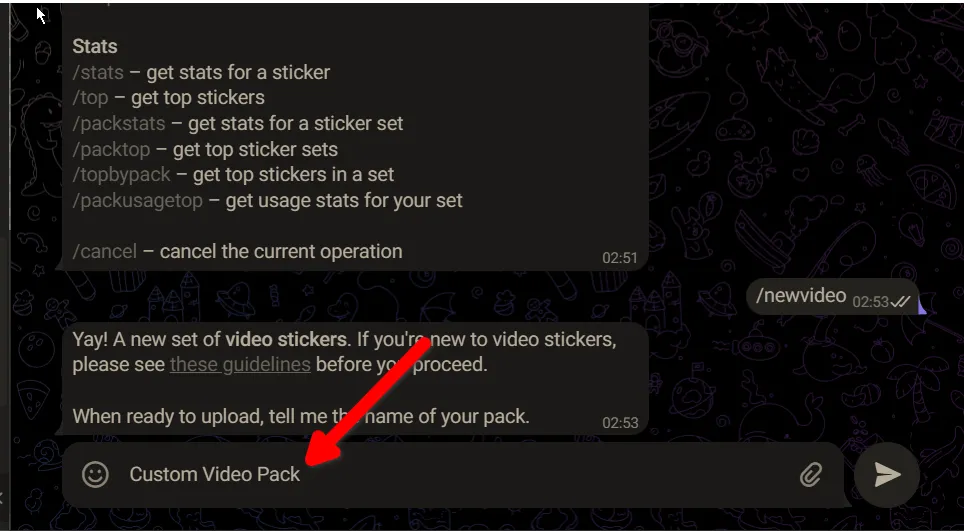 Hướng dẫn tạo gói sticker video mới trên Telegram thông qua bot @stickers, hiển thị tin nhắn '/newvideo'.
Hướng dẫn tạo gói sticker video mới trên Telegram thông qua bot @stickers, hiển thị tin nhắn '/newvideo'.
Khi bạn hoàn tất việc tải lên, gõ “/publish” và gửi. Bot Stickers sẽ hỏi bạn có muốn đính kèm một biểu tượng cho gói sticker của mình không. Bạn có thể tạo một đồ họa 100×100 pixel nếu muốn. Hoặc bạn có thể bỏ qua bước này bằng lệnh “/skip”.
![]() Các bước hoàn tất và xuất bản gói sticker video trên Telegram, bao gồm việc đặt tên và bỏ qua icon.
Các bước hoàn tất và xuất bản gói sticker video trên Telegram, bao gồm việc đặt tên và bỏ qua icon.
Cuối cùng, hãy đặt một tên ngắn gọn cho gói sticker của bạn, không có dấu cách hoặc ký tự đặc biệt. Bot Stickers sẽ sử dụng tên này để tạo một URL cho gói sticker của bạn.
Chia Sẻ và Sử Dụng Gói Sticker Của Bạn
Chạm vào URL được tạo ra để thêm gói sticker mới vào bộ sưu tập của bạn. Bạn cũng có thể chia sẻ URL đó với những người khác để chia sẻ gói sticker. Ngoài ra, họ có thể chạm vào bất kỳ sticker nào trong gói của bạn để thêm toàn bộ gói vào bộ sưu tập của họ.
Các Mẹo Chuyên Nghiệp Để Tạo Sticker Ấn Tượng
Để gói sticker Telegram của bạn thực sự nổi bật và hoạt động hiệu quả, hãy tham khảo các mẹo chuyên nghiệp sau:
- Chất lượng hình ảnh khi thay đổi kích thước: Thu nhỏ hình ảnh xuống 512 pixel có thể làm giảm chất lượng của chúng. Bạn nên sử dụng một công cụ chỉnh sửa hình ảnh cho phép chỉnh sửa không phá hủy để giữ nguyên chất lượng gốc của hình ảnh.
- Ưu tiên dùng ứng dụng desktop: Mặc dù có thể tạo gói sticker trên thiết bị di động (thậm chí có trình tạo sticker tích hợp trong ứng dụng Telegram), bot Stickers khuyên bạn nên sử dụng ứng dụng desktop nếu bạn đang làm việc với các sticker chất lượng cao. Điều này đảm bảo độ chính xác và kiểm soát tốt hơn.
- Tuân thủ nghiêm ngặt các yêu cầu cho sticker video: Đối với sticker động, điều cực kỳ quan trọng là phải khớp đúng định dạng, codec và kích thước. Bot sẽ không chấp nhận tệp của bạn nếu không tuân thủ các quy định này (WEBM, VP9, 25fps, 512x512px, dưới 256KB).
Qua hướng dẫn chi tiết này, bạn đã nắm được toàn bộ quy trình để tạo sticker Telegram tùy chỉnh, từ việc chuẩn bị công cụ, tạo ra những hình ảnh tĩnh và video động sống động, cho đến việc đóng gói và chia sẻ chúng với bạn bè. Khả năng cá nhân hóa trải nghiệm nhắn tin bằng những sticker độc đáo của riêng bạn không chỉ thú vị mà còn thể hiện sự sáng tạo không giới hạn.
Hãy bắt đầu sáng tạo ngay hôm nay để làm phong phú thêm cuộc trò chuyện của bạn và của những người xung quanh. Nếu bạn có bất kỳ câu hỏi nào trong quá trình tạo sticker hoặc muốn chia sẻ những gói sticker độc đáo của mình, đừng ngần ngại để lại bình luận bên dưới! Chia sẻ bài viết này để nhiều người hơn nữa có thể khám phá cách tạo dấu ấn cá nhân trên Telegram.


